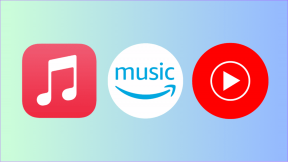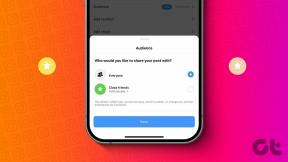Come utilizzare la modalità Risparmio energetico su Mac
Varie / / April 03, 2023
Sebbene i MacBook siano noti per la durata superiore della batteria, a volte è necessario utilizzare la modalità Risparmio energetico per prolungare la durata della batteria. Simile a iPhone e iPad, Mac ha un componente aggiuntivo per aumentare lo screen-on-time. Ecco come puoi utilizzare la modalità Risparmio energetico su Mac.

La modalità Risparmio energetico è una funzionalità essenziale per gli utenti Mac. Puoi anche utilizzare app di terze parti per migliorare la salute della batteria del tuo MacBook. Inizieremo con le opzioni predefinite e passeremo ad altri trucchi per utilizzare la batteria del tuo MacBook in modo efficiente.
Che cos'è la modalità Risparmio energetico su Mac
Come suggerisce il nome, la modalità Risparmio energetico aiuta prolunga la durata della batteria del tuo MacBook. La funzione riduce il consumo di energia per aumentare la durata della batteria e operare in modo più silenzioso. Non devi sudare quando la batteria del tuo MacBook scende al di sotto del 20%. Puoi abilitare facilmente la modalità Risparmio energia e continuare a lavorare senza dover cercare un alimentatore.
Come abilitare la modalità Risparmio energetico su Mac
Apple ha completamente ridisegnato le Preferenze di Sistema come nuovo menu Impostazioni di sistema con l'aggiornamento macOS Ventura. Puoi trovare la modalità Risparmio energetico nel menu Batteria.
Passo 1: Fai clic sull'icona Apple nell'angolo in alto a sinistra della barra dei menu.
Passo 2: Apri Impostazioni di sistema.

Passaggio 3: Seleziona Batteria dalla barra laterale di sinistra.

Passaggio 4: Espandere il menu Modalità risparmio energetico e selezionare una delle seguenti opzioni.

Sempre: Mantiene la modalità Risparmio energetico sempre abilitata. Non è consigliabile utilizzare questa opzione. Se prevedi di modificare video, foto ad alta risoluzione o qualsiasi creazione di contenuti, noterai problemi di prestazioni e tempi di esportazione elevati sul tuo MacBook.
Solo a batteria: Non appena rimuovi l'alimentatore e inizi a utilizzare MacBook con la batteria, macOS entra in modalità Risparmio energetico.
Solo sull'alimentatore: L'opzione abiliterà la modalità Risparmio energetico quando colleghi il tuo MacBook a una fonte di alimentazione. Non lo troverai utile a meno che non utilizzi un caricabatterie a basso wattaggio per ricaricare il tuo MacBook.
Passaggio 5: Seleziona un'opzione pertinente e usa la modalità Risparmio energetico su Mac.
Disabilita la riattivazione per l'accesso alla rete
La maggior parte degli utenti di MacBook mantiene il proprio dispositivo in stato di stop, quindi è pronto per l'uso in movimento. Durante la sospensione, il tuo Mac può utilizzare Internet per diverse app, come iMessage, WhatsApp, Slack, Teams e altri aggiornamenti di iCloud.
Se ricevi spesso messaggi su tali app, la batteria del tuo MacBook potrebbe scaricarsi. Dovrai disabilitare tale comportamento seguendo i passaggi seguenti.
Passo 1: Fai clic sull'icona Apple nell'angolo in alto a sinistra della barra dei menu e scegli Impostazioni di sistema dal menu.

Passo 2: Seleziona Batteria dalla barra laterale di sinistra.

Passaggio 3: Seleziona Opzioni nell'angolo in basso a destra.

Passaggio 4: Seleziona il menu accanto a "Riattiva per l'accesso alla rete" e fai clic su Mai.

Abilita Ottimizza lo streaming video durante la batteria
Quando abiliti "Ottimizza streaming video" su Mac, il sistema disabilita HDR (High Dynamic Range) durante lo streaming video e carica lo stesso nel formato SDR (System Dynamic Range) per risparmiare la batteria. SDR utilizza meno energia rispetto al formato HDR. Ecco come puoi usarlo.
Passo 1: Fai clic sull'icona Apple nell'angolo in alto a sinistra della barra dei menu e scegli Impostazioni di sistema dal menu.

Passo 2: Seleziona Batteria dalla barra laterale di sinistra.

Passaggio 3: Fare clic su Opzioni.

Passaggio 4: Attiva l'interruttore accanto all'opzione "Ottimizza lo streaming video durante la batteria".

Controllare le condizioni della batteria e la capacità massima
Noti ancora un consumo anomalo della batteria sul tuo MacBook anche dopo aver utilizzato tutti i trucchi per risparmiare la batteria di cui sopra? Devi controllare lo stato di salute e la capacità massima della batteria del tuo MacBook.
Passo 1: Fai clic sull'icona Apple nell'angolo in alto a sinistra della barra dei menu e scegli Impostazioni di sistema dal menu.

Passo 2: Seleziona Batteria dalla barra laterale di sinistra e scegli l'icona delle informazioni "i" dal riquadro di destra.
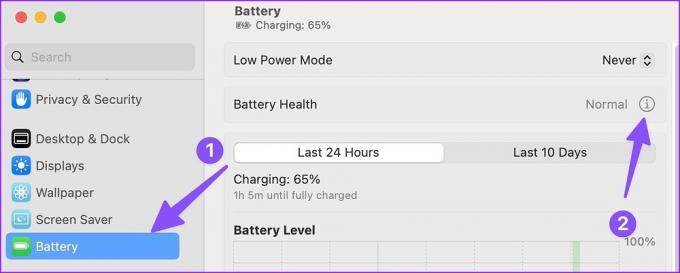
Passaggio 3: Controllare le condizioni della batteria e la capacità massima dal seguente menu.

Abilita la ricarica ottimizzata della batteria
macOS offre 'Carica della batteria ottimizzata' per migliorare la salute della batteria del tuo MacBook. La funzione sospende la ricarica del tuo MacBook all'80% per ridurre i cicli di ricarica. macOS impara dalle tue abitudini e cambia il tuo laptop al 100% solo quando richiesto. È una funzionalità indispensabile per chi collega continuamente il proprio MacBook a uno schermo esterno. Ecco come puoi usarlo.
Passo 1: Fai clic sull'icona Apple nell'angolo in alto a sinistra della barra dei menu e scegli Impostazioni di sistema dal menu.

Passo 2: Seleziona Batteria dalla barra laterale di sinistra e scegli l'icona "i" dal riquadro di destra.
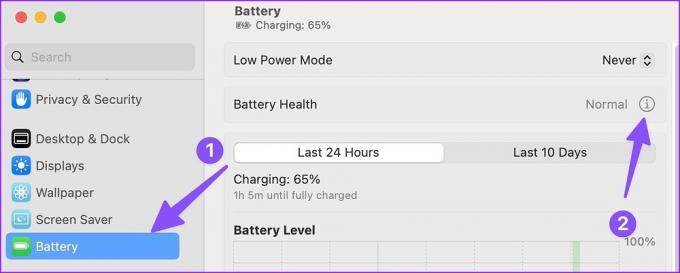
Passaggio 3: Attiva l'interruttore accanto all'opzione "Ricarica ottimizzata della batteria".

Usa app di terze parti
Se non desideri utilizzare la funzione predefinita "Ricarica ottimizzata della batteria", puoi sempre scorrere con app di terze parti come AlDente per sospendere la ricarica. È una delle migliori app per Mac per migliorare la salute della batteria.

Scarica AlDente su Mac
Ottieni il meglio dalla batteria del tuo MacBook
Sfortunatamente, non c'è modo di abilitare automaticamente la "Modalità di risparmio energetico" quando la batteria del tuo MacBook scende al di sotto di una percentuale specifica. Speriamo che Apple lo risolva nei futuri aggiornamenti di macOS.
Ultimo aggiornamento il 28 dicembre 2022
L'articolo di cui sopra può contenere link di affiliazione che aiutano a supportare Guiding Tech. Tuttavia, ciò non pregiudica la nostra integrità editoriale. Il contenuto rimane imparziale e autentico.
LO SAPEVATE
Garmin, i produttori di popolari periferiche GPS, è stata fondata nell'ottobre 1989.
Scritto da
Parth Shah
Parth ha precedentemente lavorato presso EOTO.tech coprendo notizie tecnologiche. Attualmente lavora come freelance presso Guiding Tech scrivendo di confronto tra app, tutorial, suggerimenti e trucchi software e si tuffa in profondità nelle piattaforme iOS, Android, macOS e Windows.